PhantomJS 是一个基于 WebKit 的服务器端 API。它全面支持web而不需浏览器支持,其快速,原生支持各种Web标准: DOM 处理, CSS 选择器, JSON, Canvas, 和 SVG。 PhantomJS 可以用于 页面自动化 , 网络监测 , 网页截屏 ,以及 无界面测试 等。
一、安装安装包下载地址: ,包括 Windows ,Mac OS,Linux版本,自行选择对应 版本下载解压即可( 为方便使用,可自已为phantomjs设置环境变量 ),其中带有一个example文件夹,里面有很多已经写好的代码供使用。本文假设phantomjs已经安装好并已设置了环境变量。
二、使用 Hello, World!新建一个包含下面两行脚本的文本文件:
console.log('Hello, world!'); phantom.exit();将文件另存为 hello.js ,然后执行它:
phantomjs hello.js输出结果为:Hello, world!
第一行将会在终端打印出字符串,第二行
phantom.exit
将退出运行。
在该脚本中调用
phantom.exit
是非常重要的,否则 PhantomJS 将根本不会停止。
Phantomjs如何传递参数呢?如下所示 :
phantomjs examples/arguments.js foo bar baz其中的foo, bar, baz就是要传递的参数,如何获取呢:
var system = require('system'); if (system.args.length === 1) { console.log('Try to pass some args when invoking this script!'); } else { system.args.forEach(function (arg, i) { console.log(i + ': ' + arg); }); } phantom.exit();它将输出 :
0: foo 1: bar 2: baz 页面加载 – Page Loading通过创建一个网页对象,一个网页可以被加载,分析和渲染。
下面的脚本将示例页面对象最简单的用法,它加载 example.com 并且将它保存为一张图片, example.png 。
var page = require('webpage').create(); page.open('http://example.com', function () { page.render('example.png'); phantom.exit(); });由于它的这个特性,PhantomJS 可以用来 网页截屏 ,截取一些内容的快照,比如将网页、SVG存成图片,PDF等,这个功能很牛X。
接下来的 loadspeed.js 脚本加载一个特殊的URL (不要忘了http协议) 并且计量加载该页面的时间。
var page = require('webpage').create(), system = require('system'), t, address; if (system.args.length === 1) { console.log('Usage: loadspeed.js <some URL>'); phantom.exit(); } t = Date.now(); address = system.args[1]; page.open(address, function (status) { if (status !== 'success') { console.log('FAIL to load the address'); } else { t = Date.now() - t; console.log('Loading time ' + t + ' msec'); } phantom.exit(); });在命令行运行该脚本:
phantomjs loadspeed.js它输出像下面的东西:
Loading Loading time 719 msec
代码运算 – Code Evaluation要想在网页的上下文中对JavaScript 或 CoffeeScript 进行运算,使用 evaluate() 方法。代码是在“沙箱”中运行的,它没有办法读取在其所属页面上下文之外的任何JavaScript对象和变量。 evaluate() 会返回一个对象,然而它仅限制于简单的对象并且不能包含方法或闭包。
这有一个示例来显示网页标题:
var page = require('webpage').create(); page.open(url, function (status) { var title = page.evaluate(function () { return document.title; }); console.log('Page title is ' + title); });
任何来自于网页并且包括来自 evaluate() 内部代码的控制台信息,默认不会显示的。要重写这个行为,使用 onConsoleMessage 回调函数,前一个示例可以被改写成:
var page = require('webpage').create(); page.onConsoleMessage = function (msg) { console.log('Page title is ' + msg); }; page.open(url, function (status) { page.evaluate(function () { console.log(document.title); }); });
DOM操作 – DOM Manipulation由于脚本好像是一个Web浏览器上运行的一样,标准的DOM脚本和CSS选择器可以很好的工作。这使得PhantomJS适合支持各种 页面自动化任务 。
下面的 useragent.js 将读取 id 为myagent的元素的 textContent 属性:
var page = require('webpage').create(); console.log('The default user agent is ' + page.settings.userAgent); page.settings.userAgent = 'SpecialAgent'; page.open('http://www.httpuseragent.org', function (status) { if (status !== 'success') { console.log('Unable to access network'); } else { var ua = page.evaluate(function () { return document.getElementById('myagent').textContent; }); console.log(ua); } phantom.exit(); });上面示例同样提供了一种自定义 user agent 的方法。
使用JQuery及其他类库:
var page = require('webpage').create(); page.open('http://www.sample.com', function() { page.includeJs("", function() { page.evaluate(function() { $("button").click(); }); phantom.exit() }); }); 网络请求及响应 – Network Requests and Responses将一个页面从一台远程服务器请求一个资源的时候,请求和响应均可以通过 onResourceRequested 和 onResourceReceived 回调方法追踪到。示例 netlog.js :
var page = require('webpage').create(); page.onResourceRequested = function (request) { console.log('Request ' + JSON.stringify(request, undefined, 4)); }; page.onResourceReceived = function (response) { console.log('Receive ' + JSON.stringify(response, undefined, 4)); }; page.open(url);
获取如何把该特性用于HAR 输出以及基于YSlow的性能分析的更多信息,请参阅 网络监控页面 。
 相关文章
相关文章
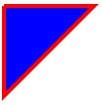
 精彩导读
精彩导读 热门资讯
热门资讯 关注我们
关注我们
